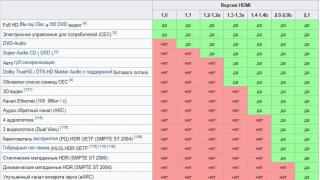Nakon kupnje bilo kojeg mrežni uređaj Prvo što preporučujem je ažuriranje firmvera. Budući da ažuriranja firmvera poboljšavaju sigurnost i otpornost vašeg usmjerivača, ponekad se dodaju nove značajke i funkcije. U ovom ću članku opisati korak po korak postupak ažuriranja firmvera na usmjerivaču Mikotik RB951G 2HnD (svi usmjerivači serije Mikotik RB7xx, RB9xx bljeskaju se na sličan način).
Možete se spojiti na Mikotik sučelje različiti putevi, najvizualniji i praktičniji - pomoću uslužnog programa Winbox. Winbox- besplatni uslužni program ne zahtijeva instalaciju, s kojom možete konfigurirati Mikotik router. Ovdje je poveznica za preuzimanje ovog uslužnog programa sa službene web stranice http://www.mikrotik.com/download . Nakon što ste preuzeli uslužni program, konfigurirajte ga na računalu/prijenosnom računalu automatsko dohvaćanje mrežnih postavki . Nakon toga povežite usmjerivač pomoću mrežni kabel u bilo koju luku osim prve. Pokrenite preuzeti uslužni program. Unesite IP u polje "Poveži se s". Mikrotik adresa(zadano 192.168.88.1), Prijava - zadani administrator, Zaporka - zadano ništa (ostavite ovo polje prazno). kliknite " Spojiti".

Osim ažuriranja svih firmware-a na Mikrotik routerima, možete ažurirati pojedinačne komponente Da biste vidjeli instalirane verzije firmvera komponenti, morate otići na izbornik "Sustav" - "Paketi".

Sada kada znate koja je verzija firmvera instalirana na vašem Mikotiku, morate saznati najnoviji aktualni firmver, da biste to učinili, idite na web mjesto proizvođača, odaberite verziju svoje opreme i preuzmite najnoviju verziju .
Na primjer, za sve verzije Mikrotik RB751XX i Mikrotik RB951XX morate odabrati Glavni izbornik"mipsbe CRS serija, RB4xx serija, RB7xx serija, RB9xx serija, RB2011 serija, SXT, OmniTik, Groove, METAL, SEXTANT" i preuzmi Najnovija verzija firmware.

U uslužnom programu Winbox odaberite "Datoteke". Pokraj uslužnog programa otvorite mapu s preuzetim firmwareom (datoteka s nastavkom .npk) i povucite ažurirana verzija firmware u polju datoteke. U roku od nekoliko minuta datoteka će se kopirati na usmjerivač.

Da biste ažurirali MikroTik firmware, prvo morate pogledati Trenutna verzija firmware - možda neće trebati ažuriranje.
Pokrenite aplikaciju
Idite na karticu Susjedi i kliknite gumb Osvježi.
Ako u vašem lokalna mreža postoji ili više njih, bit će prikazani na donjem popisu s MAC adresom, IP adresom, ID-om uređaja, verzijom firmvera i vrstom opreme:
To vidimo na ovaj trenutak Uređaj ima verziju firmvera 6.37.1 (stabilna).
Povezujemo se s uređajem putem uslužnog programa i pokrećemo terminal:

Firmware odgovara onome što je prikazano u WinBoxu prilikom skeniranja uređaja na lokalnoj mreži.
Gdje i kako preuzeti firmware za mikroti?
Za preuzimanje firmvera:
- Idite na službenu web stranicu www.mikrotik.com
- Idite na odjeljak Softver:
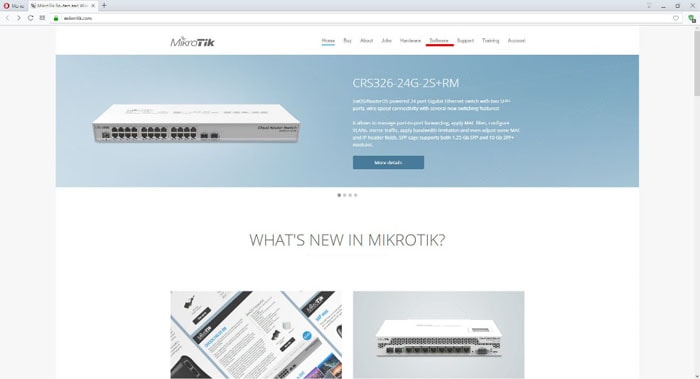
U našem slučaju, RB750 se bljeska, tako da je datoteka MIPSBE iz glavne linije paketa prikladna za nas.
Možete saznati koja datoteka vam je potrebna traženjem naziva vašeg uređaja putem funkcije preglednika - pretraživanje na stranici (Kombinacija tipki Ctrl + F), ali nemojte unijeti cijeli naziv odjednom, jer je u našem slučaju naveden RB750 kao RB7XX.
Postoje 4 opcije firmvera za odabir:
- Samo ispravak bugova – posljednji stabilna verzija uz važne ispravke;
- Trenutačno – isto kao samo ispravak grešaka, ali s novim značajkama i poboljšanjima
- Naslijeđe stara verzija na kojem se temelji kernel
- Kandidat za izdanje - možete reći beta verzija
Biramo po volji.
Najbolja opcija bi bila Samo popravak grešaka ili Trenutno
Na primjer, odaberimo Current. Kliknite na ikonu diskete u odgovarajućem stupcu linije glavnog paketa

Počinje proces preuzimanja datoteke na računalo.
Kako ažurirati firmware na Mikrotiku?
Spremite datoteku na disk vašeg računala.
- Otvori dva prozora paralelno:
WinBox spojen na MikroTik - Windows Explorer, otvorite mapu u koju je preuzeta datoteka firmvera
To također možete učiniti u odjeljku MikroTik datoteke:
- Idite na izbornik Datoteke
- U prozoru kliknite gumb Sigurnosna kopija
- Sustav će od vas tražiti da unesete naziv datoteke sigurnosne kopije, stavite lozinku na datoteku i, ako želite, možete šifrirati ili ne šifrirati sigurnosnu kopiju
Sve nepotrebno možete odbaciti unosom samo naziva datoteke:

Nakon toga, u prozoru će se pojaviti datoteka s nazivom koji ste naveli i ekstenzijom .backup
Možete ga povući u bilo koju mapu Windows Explorer ili odaberite datoteku i kliknite na ikonu za kopiranje datoteke, a zatim je zalijepite u željenu mapu Windows pomoću kombinacije tipki Ctrl+V

Idite na izbornik Datoteke uslužnog programa WinBox
Pomoću funkcije Drag & Drop povucite preuzetu datoteku firmvera u prozor s popisom datoteka

Proces učitavanja datoteke na MikroTik trebao bi započeti:

Sve što trebate učiniti kako biste ažurirali firmware na Mikrotiku je jednostavno programski ponovno pokrenuti uređaj.
- Idite na izbornik Sustav
- Odaberite Ponovno pokretanje
- Čekamo da se proces ažuriranja završi, može se činiti predug

Idemo lansirati naredbeni redak Windows:
- Pritisnite kombinaciju tipki Win+R
- U prozoru koji se pojavi unesite cmd naredba i kliknite OK
Trebali biste vidjeti prozor s crnom pozadinom.
Unesite sljedeću naredbu:
Pingajte “MikroTik IP adresa” –t i pritisnite Enter (u našem slučaju, IP adresa RB750 je 192.168.68.1)
Trebali biste dobiti sljedeće:

Kada su se počele pojavljivati poruke. Odgovor s 192.168.68.1: (u vašem slučaju IP adresa će najvjerojatnije biti drugačija) broj bajtova=... - to znači da je firmware ažuriran i da se već možete spojiti na MikroTik.
Ponovno pokrećemo aplikaciju WinBox kako bismo bili sigurni da se verzija firmvera promijenila.

Vidimo da je verzija promijenjena.
Spajamo se na MikroTik i provjeravamo stabilnost rada i nove mogućnosti.
Ponekad može biti potrebno ažurirati WinBox aplikaciju, u kojem slučaju ulazimo adresna traka IP adresu preglednika Mikrotik i pritisnite Enter. Trebala bi se pojaviti stranica za autorizaciju za web sučelje OS rutera:
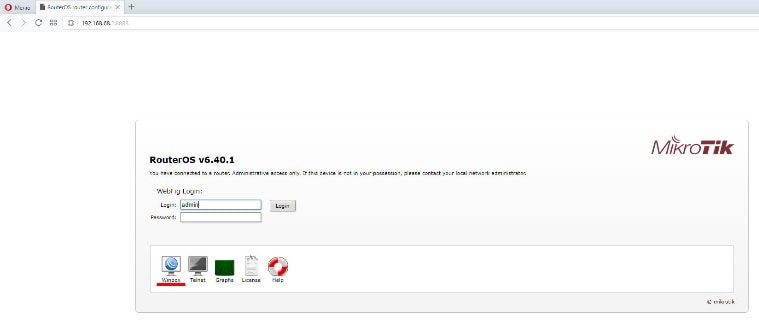
Pritisnite ikonu Winbox i preuzmite novu aplikaciju.
Sve je spremno za rad s uređajem na novom firmwareu.
Često se postavlja pitanje: kako pravilno ažurirati uređaje koji pokreću RouterOS?
Postoje 2 glavne metode ažuriranja. Prvi je putem preglednika na upravljačkoj ploči WebFig, drugi je putem softver Winbox. Obje ove metode se ne razlikuju u nazivima odjeljaka izbornika, opcijama itd., pa ih nećemo razdvajati u zasebne upute.
Postoji i treća opcija - korištenje NetInstalla. Netinstall se koristi u slučajevima kada je potrebno vratiti funkcionalnost uređaja nakon kvara ili netočno ažuriranje, kao i u slučajevima kada nije moguće pristupiti uređaju na prva dva načina.
Kao primjer koristili smo popularni usmjerivač (RB941-2n). Inače, usmjerivač smo napajali izravno s prijenosnog računala pomoću USB-to-microUSB kabela.

Kupnja opreme Mikrotik, dobivate ga sa zadanim postavkama i trenutnom verzijom firmvera (operativnog sustava) u trenutku proizvodnje. Prije nego što dođe u vaše ruke, uređaj može ostati u skladištu nekoliko mjeseci, a verzija OS-a (firmware) može izgubiti svoju važnost. U tom smislu, toplo preporučujemo ažuriranje uređaja odmah nakon kupnje prije postavljanja i korištenja.
Svaka opcija ažuriranja uključuje 2 načina - online i offline. Način online ažuriranja pretpostavlja da će uređaj preuzeti firmware izravno s interneta. Izvanmrežni način rada prikladan je za ažuriranje kada na uređaju nema pristupa internetu.
S praktičnog i dugotrajnog gledišta, najviše najbolja opcija- online ažuriranje. Štoviše, apsolutno je svejedno hoće li se to učiniti putem WebFiga ili putem Winboxa.
Pronalaženje trenutne verzije RouterOS-a za ažuriranje izvan mreže
Ako se odlučite za izvanmrežno ažuriranje, prvo trebate preuzeti potrebne datoteke. Da biste to učinili, idite na odgovarajući odjeljak na službenoj web stranici https://www.mikrotik.com/download

U odjeljku RouterOS provjerite je li kanal "Trenutni" odabran u odjeljku "Odaberite verziju". Korištenje drugih kanala za radni sustav Ne preporučuje se.
U nastavku ćete morati odabrati platformu koja se koristi na vašem uređaju:
1. mipsbe- dizajniran za BaseBox, SXT, OmniTik, cAP, mAP, hEX, DynaDish, Groove, NetBox, NetMetal, PowerBox, QRT, Metal i Sextant uređaje, kao i CRS, RB4xx, RB7xx, RB9xx, RB2011 liniju. Na primjer, za RB951G-2HnD.
2. ppc - posebna verzija za uređaje RB3xx, RB600, RB800 i RB1000/RB1100.
3. x86- verzija za PC i RB230.
4. mipsle- RB1xx, RB5xx i Raskrižje.
5. pločica- verzija za uređaje iz obitelji CCR.
6. smips- posebna verzija za hAP lite.

U našem slučaju, za RB941-2n(hAP lite) potrebna je smips verzija. S popisa odaberite "Glavni paket" - ovo je datoteka firmvera.

Nešto niže na popisu vidjet ćete “Dodatni paketi”, što je arhiva s osnovnim i dodatnim komponentama. Dodatni paketi prikladni su za slučajeve kada ne želite izvršiti potpuno ažuriranje, već samo ažurirati jednu od komponenti, na primjer paket za rad s bežični modul(datoteka wireless-cm2-H.HH-smips.npk). Također možete odabrati dodatne komponente (module) ovdje za kućnu upotrebu hAP lite će možda trebati Multicast paket (multicast-H.HH-smips.npk), koji osnovna verzija odsutan.

Prva veza
Kada se prvi put povezujete, trebate konfigurirati mrežnu karticu za automatsko primanje postavke (DHCP).

Prema zadanim postavkama, ruter će imati IP adresu 192.168.88.1 Prijavite se u preglednik ili Winbox s prijava admin, lozinka je prazna. Ako koristite preglednik, trebate upisati https://192.168.88.1 u adresnu traku. Za Winbox možete koristiti ili IP adresu ili pronaći uređaj preko kartice "Susjedi".

Imajte na umu da će u WebFigu verzija firmvera uređaja biti prikazana u gornjem desnom dijelu, na primjer v.6.25. Za Winbox, verzija RouterOS-a je sadržana u naslovu radnog prozora, u našem slučaju to je: [e-mail zaštićen](Mikrotik) - WinBox v6.25 na hAP lite (smips).

Potražite ažuriranja i nadogradnje na mreži
Ako odlučite pribjeći jednostavan način, u WebFig/Winbox na početna stranica"Brzo postavljanje" ( brzo postavljanje) trebate kliknuti gumb "Provjeri ažuriranja".

Podrazumijeva se da uređaj mora imati pristup internetu (uključen je WAN port ili je konfiguriran CPE način rada preko Wi-Fi-ja). Ista funkcionalnost implementirana je pomoću odjeljka izbornika "Sustav" => "Paketi" => gumb "Provjeri ažuriranja".

U prozoru koji se pojavi zanimaju nas "Trenutna verzija" i "Najnovija verzija", kao što možete pretpostaviti, prva je trenutna instalirana verzija, a druga je trenutna verzija.

Za jednostavno preuzimanje možete kliknuti "Preuzmi", u kojem će se slučaju ažuriranje primijeniti samo prvi put kada ponovno pokrenete uređaj. Kada kliknete "Download&Upgrade", uređaj će preuzeti Trenutna verzija ROS i ponovno će pokrenuti uređaj za ažuriranje.


Nakon ponovnog pokretanja, prijavljujemo se na upravljačku ploču i vidimo da je uređaj uspješno ažuriran.

Međutim, proces ažuriranja nije dovršen. Morate otići na odjeljak “Sustav” => “Ruterboard” kako biste usporedili vrijednosti “Trenutni firmver” i “Nadogradnja firmvera”. Ovdje je navedena verzija RouterBOOT bootloadera, popis promjena dostupan je na stranici https://wiki.mikrotik.com/wiki/RouterBOOT_changelog


Da biste ažurirali bootloader, morate kliknuti "Nadogradi" i potvrditi ažuriranje. Nakon toga idite na “Sustav” => “Ponovo pokreni” i ponovno pokrenite uređaj. Nakon ponovnog pokretanja, vratite se na izbornik Routerboard i provjerite verziju.

Izvanmrežno ažuriranje (izvanmrežno)
Dakle, već ste preuzeli potrebne datoteke. Otvorite Explorer, odaberite našu datoteku routeros-smips-6.31.npk (gdje je 6.31 verzija) i kopirajte je. Sada je potrebno datoteku preuzeti na uređaj. Da biste to učinili, idite na odjeljak "Datoteka" i kliknite gumb "Zalijepi". Također možete koristiti kombinacije tipki Ctrl+C (Kopiraj) i Ctrl+V (Zalijepi), ali to ne radi na nekim konfiguracijama.

Nakon preuzimanja datoteke firmvera na uređaj, mora se ponovno pokrenuti. Nakon ponovnog pokretanja, provjeravamo verziju RouterBOOT-a kao što je ranije opisano i, ako je potrebno, ažuriramo je.

Prije ažuriranja na radnu konfiguraciju
Ako ažurirate već pokrenutu konfiguraciju, preporučuje se da spremite postavke. To se može učiniti pomoću terminala (složenija i naprednija metoda) ili pomoću istog odjeljka "Datoteka". Proces spremanja (backup) je sveden na pritisak na samo 1 tipku, tako da ne oduzima vrijeme. Za spremanje kliknite na "Sigurnosna kopija" ako želite, možete odrediti naziv datoteke, postaviti lozinku i šifriranje datoteke.
Za vraćanje postavki samo kliknite gumb "Vrati", nakon odabira potrebna datoteka S sigurnosna kopija postavke. U većini slučajeva, ili bolje rečeno, gotovo uvijek, ažuriranje se događa uz potpuno očuvanje prethodne postavke. Iako još uvijek postoje izolirani slučajevi kada se postavke resetiraju.
Kao preambula (uvod), napominjem da više od tri godine kod kuće koristim usmjerivač MikroTik 951-2n kao pristupnik za pristup Internetu. Štoviše, razlog njegove upotrebe bila je potreba da se od kuće kontrolira rad softvera 1C8 instaliranog u tvrtki, koji je, prema zakonu "podlosti", imao tendenciju "zamrzavanja" u jutarnjim satima.
Određeni broj zaposlenika poduzeća imao je naviku dolaziti na posao sat vremena ranije od početka radnog vremena i tada, ako je to nemoguće, punopravni rad s 1C8 povremeno podnose zahtjeve.
Stoga, nakon što je na MikroTiku postavljena mogućnost povezivanja s lokalnom mrežom tvrtke pomoću L2tp IpSec protokola, postalo je moguće ponovno pokrenuti "zamrznuti" poslužitelj prije nego što se na radnom mjestu pojavi kategorija radnika "ranoranilaca".
Rad MikroTika od mene je uvijek dobivao najviše ocjene. Ako također ažurirate njegov firmware (instaliranu verziju softvera) na vrijeme, tada možete biti potpuno sigurni u sigurnost svoje kućne lokalne mreže (ako, naravno, odgovarajuću konfiguraciju vatrozid usmjerivač).

Koristi se kod kuće MikroTik RB951-2n
Ove godine na MikroTik MUM događaju sudionicima je uručen MikroTik RB931-2nD, uređaj hAP mini klase.


Poklon MikroTik RB931-2nD
Nakon uključivanja u svrhu provjere i rekonfiguracije za korištenje potrebama kućna mreža otkriveno je da je instalirana verzija 6.40.4 zastarjela te je odlučeno ažurirati je na tada aktualnu verziju 6.42.7
Budući da nije bilo jasno definiranih namjera korištenja RB931-2nD, upakiran je natrag u kutiju. Nakon ažuriranja firmvera RB951-2n na trenutnu verziju 6.43.4, odlučeno je ažurirati firmver RB931-2nD.
Na ruteru nema dovoljno paketa za preuzimanje slobodan prostor
Ali nije bilo tamo. Kada sam pokušao preuzeti novu verziju softvera preko Winbox izbornika “Sustav – Paketi – Provjeri ažuriranja”, pojavila se poruka da nema dovoljno slobodnog prostora na uređaju. Doista, pri usporedbi uređaja, utvrđeno je da je za RB951-2n veličina pohrane 64 MB, a za RB931-2nD 16 MB. U isto vrijeme, RB931-2nD je zahtijevao približno 10,1 MB, a bilo je dostupno samo 7,6-7,9 MB slobodnog prostora prostor na disku. Pokušava sve raščistiti Log datoteke nije donio željeni rezultat.
Ali na moj upit Podršci MikroTik o mogućnosti ažuriranja firmvera ovog modela je odgovoreno da ovu operaciju može se izvršiti putem netinstall.
Neću opisivati ovu operaciju, jer informacije o ovo pitanje dovoljno i ako želite, možete ga pronaći bez problema (primjer). Samo ću napomenuti da se netinstall može raditi samo na čvoru sa žičnom vezom (odnosno, mora postojati mrežna kartica, a ne samo WiFi). Žica iz Mrežna kartica mora biti spojen na ether1 sučelje Mikrotika, a adrese host mrežne kartice i IP klijenta Mikrotika moraju biti postavljene iz mreže 192.168.88.0 s maskom 255.255.255.0. Također treba obratiti pozornost da za RB931-2nD potreban vam je npk paket pod nazivom routeros-smips, koji je preuzet iz drugog odjeljka preuzimanja softvera MikroTik.
Još jedna napomena vezana je uz tipku Reset, koju je prema uputama potrebno pritisnuti. Gumbi na RB931-2nD izrađeni su u obliku izbočenih tipki na dnu uređaja. Da bih pregledao natpise na njima morao sam uzeti povećalo. Potreban gumb smještene bliže širem dijelu tijela. Pokraj nje je nekakva pravokutna rupa, čiju namjenu nisam uspio otkriti. Drugi gumb, koji se nalazi bliže uskom dijelu kućišta, ima natpis MODE.
Iznenađenje
Nakon ažuriranja firmvera i ponovnog pokretanja uređaja, nije bilo moguće uspostaviti vezu. Bljeskanje je ponovljeno 5 puta! Sve dok mi nije pala na pamet "bistra" misao da se pokušam povezati pomoću MAC adrese.
Nakon toga se pokazalo da je moj MikroTik najčišći MikroTik na svijetu. Niti jedno aktivno sučelje, niti jedan aktivni servis... baš ništa. Sve sam postavke morao unijeti ručno. Zatim je “dobra misao došla kao iznenađenje”, da je, vjerojatno, bilo potrebno označiti polje “Keep old Configuration” u postavkama netinstall-a.
Ažuriranje putem paketa postavljenog na MikroTik
Kao eksperiment, firmware je ažuriran na verziju 6.42.10 (dugoročno). Prilikom pregledavanja svojstava paketa routeros-smips-6.42.10.npk, ustanovljeno je da ima veličinu od 7,5 MB. Najviše Najnovija verzija routeros-smips-6.43.4.npk – 7,6 MB.
Budući da se “zlostavljanje” uređaja već dogodilo, odlučeno je pokušati ažurirati firmware preko prostorija na MikroTik-u u datotekama paketa routeros-smips-6.43.4.npk i dati uređaju naredbu Reboot.
Šaljivdžija ga poznaje, možda je pomoglo u uštedi prostora, ali brojne softverske značajke su deaktivirane:


Budući da je pristup putem Winboxa izveden iz uzvodnog MikroTika, dakle pravila vatrozida Dodana je mogućnost pristupa putem Winboxa i ftp-a s kućne mreže više razine:




192.168.237.128/29 – RB931-2nD mreža;
192.168.224.80/28 – RB951-2n mreža (superiorna).
Paket routeros-smips-6.43.4.npk uspješno je preuzet putem ftp-a:

Nakon ponovnog pokretanja čini se da nova verzija Softver uspješno instaliran:

I kao posljednji korak, također možete ažurirati firmware (idite na System – Routerboard u Winboxu). Nakon ažuriranja firmvera, Upgrade Firmware će prikazati verziju instaliranog firmvera.

Za ažuriranje firmware-a kliknite na gumb "Upgrade":

Nakon ponovnog pokretanja MikroTika, verzija softvera i verzija firmvera bit će iste.

Kako ne biste radili nepotrebne "pokrete" tijekom sljedećeg ažuriranja softvera, možete potvrditi okvir za automatsko ažuriranje firmvera.

Nakon svih obavljenih operacija, raspoloživi resursi RB931-2nD bili su:

Budući da sam se prilikom traženja informacija o uređaju morao suočiti s netočnostima koje se pojavljuju na nekim stranicama, u nastavku su karakteristike proizvođača:
Šifra proizvodaRB931-2nD
10/100 Ethernet portovi3
Dobitak antene1.5
CPUQCA9533
Broj jezgri procesora1
CPU nazivna frekvencija650 MHz
Dimenzije 48 x 78 x 81 mm
Razina licence4
Maksimalna potrošnja energije 3,5 W
Broj lanaca2
Operativni sustavRouterOS
Utičnica za napajanje 1
Veličina RAM-a 32 MB
Veličina pohrane 16 MB
Vrsta pohrane FLASH
Podržani ulazni napon 5 V - 5 V
Bežični čip model QCA9533
Bežični standardi 802.11b/g/n
Usput, u naknadnom ažuriranju firmvera na standardan način(putem System – Packages) dogodilo se bez problema. U trenutku uređivanja ove bilješke, najnoviji instaliran firmware na RB931-2nD – 6.43.8
RouterBOOT je poseban bootloader koji je zadužen za pokretanje RouterOS operativnog sustava na Mikrotik RouterBOARD uređajima.
Zapravo, RouterBOARD uređaji imaju 2 bootloadera - glavni i rezervni. Prema zadanim postavkama koristi se glavni bootloader, ali ako je potrebno, možete koristiti rezervni promjenom odgovarajućih postavki Routerboarda u RouterOS-u ili izravno iz naredbenog retka:
Postavke ruterboarda sustava postavljaju force-backup-booter=yes
Zašto je to potrebno? Postoje slučajevi kada se prilikom ažuriranja uređaj prestane pokretati iz glavnog pokretača ili se pojave drugi problemi povezani problemi. U takvim slučajevima, moći ćete koristiti rezervni bootloader i/ili vratiti verziju softvera.
Što trebate znati prije ažuriranja bootloadera: nijanse resetiranja Mikrotik postavki
Svi mi, na ovaj ili onaj način, ponekad moramo pribjeći korištenju gumba za resetiranje kako bismo resetirali postavke. U isto vrijeme, većina ljudi vrši resetiranje čak i bez ulaženja u zamršenosti.
Tipka za resetiranje ima 3 funkcije:
- Poništavanje postavki i konfiguracije RouterOS-a: Držite gumb za resetiranje otprilike 5 sekundi dok svjetla ne počnu treperiti.
- Omogućavanje načina rada CAP (Controlled Access Point): Pritisnite tipku za resetiranje dulje od 5 sekundi dok indikatori ne prestanu treperiti i počnu svijetliti (otprilike ~10 sekundi).
- Korištenje Netinstall-a: Držite tipku za resetiranje dulje od 5 sekundi dok svjetla ne prestanu bljeskati (otprilike ~15 sekundi).
Važna nota! Ako držite tipku za resetiranje dok se napajanje ne priključi, koristit će se rezervni bootloader RouterBOOT. Ako želite koristiti glavni bootloader, gumb za resetiranje treba pritisnuti odmah nakon što se uređaj uključi.
Kako ažurirati RouterBOOT bootloader u RouterBOARD-u?
Prvo morate odrediti verziju RouterBOOT-a koju koristite; to možete učiniti u izborniku RouterOS-a ili pomoću naredbe:
/system ruterboard print

Zabilježite vrijednosti za "current-firmware" i "upgrade-firmware". Prvi označava trenutnu verziju u upotrebi, drugi označava dostupna verzija. Ako je "upgrade" noviji od "current", mora se izvršiti ažuriranje. Vrijednost "tvornički firmver" označava verziju koja je izvorno korištena na uređaju ili verziju rezervnog pokretačkog programa ( točna informacija nedostaje).
Prilikom ažuriranja RouterOS-a, bez obzira kako ažurirate, ažurira se samo sam operacijski sustav. Ažuriranje RouterBOOT-a već je sadržano u datoteci routeros-X.npk (gdje je X naziv platforme i verzija softvera), ali se sam bootloader mora ažurirati ručno.

To je prilično jednostavno učiniti izravno iz izbornika Sustav > Routerboard > Upgrade > Yes, zatim ponovno pokrenite sustav ili korištenjem sljedećih naredbi jednu po jednu:
/nadogradnja ruterboarda sustava
Popis promjena za posljednjih nekoliko verzija RouterBOOT bootloadera
Promjene u verziji 3.33
- Riješen problem s pojavljivanjem bijeli ekran na CCR1072.
Promjene u verziji 3.32
- Dodana podrška za opciju odgode (init delay) pri USB pokretanju za SXT LTE, RB92x, RB91xG, hAP ac lite uređaje.
Promjene u verziji 3.31
- Riješeni problemi s etherbootom pri 1Gbps za DynaDish i SXT 5 ac uređaje. Ovaj problem pojavio se prilikom ažuriranja bootloadera na verziju 3.29.
Promjene u verziji 3.30
- Poboljšana stabilnost Groove 52HPn.
Promjene u verziji 3.29
Promjene u verziji 3.28
- Ispravljena funkcija resetiranja PCIe za RB953 (resetiranje PCIe).
- Riješeni su problemi s etherbootom pri 100 Mbps za DynaDish.
Promjene u verziji 3.27
- Unaprijeđen osnovna frekvencija raditi RAM memorija(RAM) za CCR1072.
Promjene u verziji 3.26
- Riješen je kvar uređaja CloudCoreRouter (CCR) zbog problema s NAND pokretanjem (rijedak problem).
Promjene u verziji 3.25
- Smanjena veličina linije za LCD.
Promjene u verziji 3.24
- Popravljen "protected RouterBOOT", povećana sigurnost. Korištenje pinova na ploči za resetiranje sada se može onemogućiti.
Promjene u verziji 3.23
- Popravak pokretanja NAND ALE za platformu Tilera.
Promjene u verziji 3.22
- Dodana značajka zaštićenog pokretanja.
Ovaj popis promjena može se nastaviti još dugo, jer... Napravljeno je nekoliko desetaka promjena. Ako imate još više rana verzija bootloader, popis svih promjena nalazi se na službenim stranicama Mikrotika.
Video tečaj “Postavljanje MikroTik opreme” (analogno MTCNA)
Učite li raditi s MikroTikom? Preporučujem video tečaj "". Tečaj pokriva sve teme iz službenog nastavni plan i program MTCNA i mnogi dodatni materijal. Tečaj objedinjuje teorijski dio i praksu - postavljanje rutera korištenjem Tehničke specifikacije. Konzultacije o zadacima kolegija vodi njegov autor Dmitrij Skoromnov. Pogodno za prvo upoznavanje MikroTik oprema, te sistematizirati znanja za iskusne stručnjake.